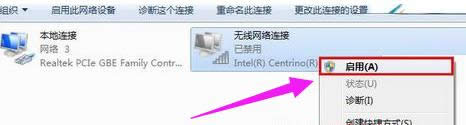笔记本无线,本文教您笔记本无线网卡怎样打开
发布时间:2021-10-29 文章来源:深度系统下载 浏览:
|
Windows 10是美国微软公司研发的跨平台及设备应用的操作系统。是微软发布的最后一个独立Windows版本。Windows 10共有7个发行版本,分别面向不同用户和设备。截止至2018年3月7日,Windows 10正式版已更新至秋季创意者10.0.16299.309版本,预览版已更新至春季创意者10.0.17120版本 在笔记本电脑的使用中,一般用户选择通过连接WiFi来上网,因为现在的几乎所有的笔记本都有内置无线网卡,具有支持连接无线网络的功能。不过有用户却不会开笔记本无线网卡,下面,小编就来跟大家探讨怎么去打开笔记本无线网卡。 最近,有使用笔记本的用户遇到了打开电脑时,却没法连接到无线网了,而且在右下角的网络连接中根本不显示无线络的情况,这个该怎么去解决呢?没有网络,就什么事情都不能够去操作了,为此,小编就给大家带来了笔记本无线网卡打开的教程了。 笔记本无线网卡怎么打开 使用热键开启:一般是按Fn功能键,配合F1到F12键, 一般键盘上的按键会有提示,比如联想笔记本一般是Fn+F5
笔记本载图1 使用无线开关开启:很多电脑在机身侧面会有一个无线网卡的开关, 拨动一下即可打开无线网卡。
无线网卡载图2 方法三: 通过系统设置:打开网络共享中心,
无线网卡载图3 点击:更改适配器设置,
笔记本载图4 找到:无线网络,右击选择“启用”。
无线网卡载图5 以上就是打开笔记本无线网卡的技巧了。 新技术融合:在易用性、安全性等方面进行了深入的改进与优化。针对云服务、智能移动设备、自然人机交互等新技术进行融合。Windows 10所新增的Windows Hello功能将带来一系列对于生物识别技术的支持。除了常见的指纹扫描之外,系统还能通过面部或虹膜扫描来让你进行登入。当然,你需要使用新的3D红外摄像头来获取到这些新功能。 |
相关文章
本类教程排行
系统热门教程
本热门系统总排行